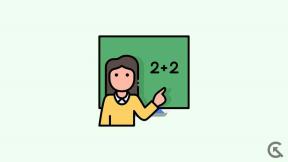Ako opraviť problém s nefunkčným Face ID iOS 16 na iPhone
Rôzne / / September 18, 2022
Po dlhom beta období spoločnosť Apple spustila iOS 16, aktualizáciu nabitú funkciami pre všetky kompatibilné telefóny iPhone (iPhone 8 a vyššie). Súbor malých, pôsobivých zmien z neho robí osviežujúcu evolúciu mobilného operačného systému, ktorý používatelia iPhonov poznajú a milujú. Je to preto, že vylepšuje iOS 15 o vysoko prispôsobiteľné prvky uzamknutej obrazovky, pohodlné správy vylepšenia, úžasné vylepšenia fotoaparátu a mnoho ďalších funkcií, ktoré z neho robia vylepšenú verziu iOS 15.
Ocenenie Editors’ Choice za mobilné operačné systémy získava iOS 16 za množstvo zábavných a užitočných funkcií. Android 13 je tiež víťazom. Ale bohužiaľ, pre niektorých používateľov s aktualizáciou sa objaví aj nejaká chyba. V poslednej dobe mnohí používatelia začali hlásiť, že nemôžu odomknúť svoje telefóny, pretože Face ID iOS 16 nefunguje na telefónoch iPhone.
Hoci ide o závažnú chybu, nemusíte sa teraz obávať, pretože máme niekoľko opráv tohto problému. Stačí si teda prečítať túto príručku až do konca, aby ste vedeli, ako vyriešiť problém s nefunkčným Face ID iOS 16 na iPhone. Začnime preto s návodom.

Obsah stránky
-
Oprava: Problém s nefunkčným Face ID iOS 16 na iPhone
- Oprava 1: Skontrolujte aktualizácie systému
- Oprava 2: Vzdialenosť medzi iPhone a vašou tvárou
- Oprava 3: Povoľte funkciu iPhone Face ID.
- Oprava 4: Správne zarovnanie
- Oprava 5: Resetovanie Face ID
- Oprava 6: Uistite sa, že kamera a senzory vášho zariadenia iOS sú čisté.
- Oprava 7: Skontrolujte svetelné podmienky
- Oprava 8: Dávajte si pozor na aktualizáciu softvéru pre iPhone.
- Oprava 9: Obnovte všetky nastavenia systému iOS.
- Oprava 10: DFU Obnovte svoje zariadenie a opravte, že Face ID nefunguje.
Oprava: Problém s nefunkčným Face ID iOS 16 na iPhone
Tu je niekoľko metód na riešenie problémov, ktoré vám pomôžu vyriešiť problém s nefunkčným Face ID iOS 16 na iPhone. Preto sa uistite, že vykonáte kroky jeden po druhom v rovnakom poradí, ako sme uviedli nižšie:
Oprava 1: Skontrolujte aktualizácie systému
Toto pravidlo je dôležité dodržiavať pri používaní smartfónu, či už ide o zariadenie so systémom Android alebo iOS. Odporúča sa skontrolovať, či aplikácia vyžaduje aktualizáciu vždy, keď sa pokazí. Veľké percento používateľov neaktualizuje svoje aplikácie a systémy pravidelne. Výsledkom je, že operačný systém bude pokračovať v prevádzke, aj keď sa vyskytne chyba. Výsledkom je chybná aplikácia. Face ID je náchylné na rovnaké problémy. Preto sa uistite, že sú dostupné aktualizácie pre váš systém.
Reklamy
- Kliknite na Nastavenia > Všeobecné > Aktualizácie softvéru.
- Stiahnuť a nainštalovať je možnosť, ktorú by ste mali vidieť, ak je k dispozícii nová aktualizácia. Jednoducho naň ťuknite.
- Skúste reštartovať zariadenie.
Teraz môžete použiť Face ID na odomknutie telefónu a problém s nefunkčným Face ID iOS 16 na probléme iPhone zmizne. Za chybu mohla byť zodpovedná staršia verzia softvéru, ale teraz by mala byť opravená.
Oprava 2: Vzdialenosť medzi iPhone a vašou tvárou
Apple špecifikuje vzdialenosť medzi používateľom a kamerovým systémom True Depth na iPhone od 10 do 15 palcov. V niektorých prípadoch sa vaša tvár nemusí zachytiť presne, ak držíte zariadenie príliš blízko k tvári alebo príliš ďaleko od nej. Tí používatelia, ktorí nikdy predtým nepoužívali iPhone, sa môžu stretnúť s týmto problémom. Mali by ste byť schopní zistiť, čo vám vyhovuje, ak budete trochu experimentovať.
Oprava 3: Povoľte funkciu iPhone Face ID.
Ak máte smartfón, skontrolujte, či je táto funkcia povolená. Okrem toho by ste sa mali uistiť, že funkcia má úplný prístup. Výsledkom je, že Face ID možno použiť na autentifikáciu v rôznych aplikáciách. Na používanie týchto aplikácií s overením tváre musíte mať oprávnenie. Ak tak neurobíte, systém nebude fungovať. Funkciu je možné aktivovať v nastaveniach zariadenia.
- Otvor nastavenie aplikáciu a vyberte Face ID a prístupový kód.
- Face ID môžete použiť na rôzne účely v časti Use Face ID. Mal by existovať zoznam aplikácií, ktoré môžu túto funkciu využívať.
- Skontrolujte, či je funkcia Face ID aktivovaná pre automatické dopĺňanie hesiel, odomknutie iPhonu a nákupy v iTunes a App Store.
Oprava 4: Správne zarovnanie
Veľmi častou chybou, ktorú robia noví používatelia iPhone, je táto. Vaša tvár a bodový projektor musia byť zarovnané navzájom paralelne. Ja vám to zjednoduším. Pozerajte sa priamo pred seba, aby zariadenie mohlo štruktúrovať vašu tvár, nie do strán. Výsledkom bude, že nedôjde k žiadnej zhode a nedôjde k odomknutiu.
Reklamy
Telefón by ste mali držať podobne, ako by ste pri fotení selfie robili rovno portrétne selfie. Mali by ste byť schopní pochopiť, čo to znamená. Ak zariadenie podržíte v režime celej obrazovky, ako keď pozeráte film, nebudete môcť odomknúť svoje zariadenie pomocou ID tváre.
Oprava 5: Resetovanie Face ID
Nakoniec, ak všetko ostatné vyššie nevyrieši váš problém, mali by ste vyskúšať túto metódu.
- Vyberte nastavenie z menu
- Potom môžete nájsť Face ID a prístupový kód tam.
- Váš prístupový kód je potrebné zadať ako zvyčajne.
- Kliknite Resetovať Face ID.
- Vykonaním tejto akcie sa z vášho iPhone vymažú vaše predchádzajúce záznamy o štruktúre tváre.
- Potom klepnite na Nastaviť ID tváre a vytvorte novú štruktúru tváre.
- Po nastavení ID tváre postupujte podľa pokynov.
Po odomknutí zariadenia pomocou Face ID by ste ho mali môcť normálne používať.
Reklamy
Oprava 6: Uistite sa, že kamera a senzory vášho zariadenia iOS sú čisté.
Všimli ste si, že váš fotoaparát a senzory sú pokryté odtlačkami prstov? Potom utrite odtlačky prstov a prach handričkou z mikrovlákna! Počujete z kamier diabolský smiech? Uveďte kúzlo do práce!
Oprava 7: Skontrolujte svetelné podmienky
Kto by si neužil tie najlepšie svetelné podmienky v dokonalom svete? Príčinou problému s nefunkčnosťou vášho iOS 16 Face ID na vašom probléme s iPhone môže byť niekedy nízke napätie. Môže ísť aj o problém so slabým osvetlením. Keď upravíte svetelné podmienky, môžete ísť!
Oprava 8: Dávajte si pozor na aktualizáciu softvéru pre iPhone.
Existuje možnosť, že ak je k dispozícii aktualizácia, vaše zariadenie ju vyhľadá. Políčko by malo byť začiarknuté takto:
- Aktualizáciu softvéru nájdete pod Nastavenia > Všeobecné > Aktualizácia softvéru.
- Ak ste tak ešte neurobili, môžete si stiahnuť a nainštalovať aktualizáciu.
- Ak hovorí: „Váš softvér je aktuálny“, si mŕtvy vo vode.
Oprava 9: Obnovte všetky nastavenia systému iOS.
Ak vaše pokusy zlyhajú, budete musieť obnoviť nastavenia svojho iPhone. Oprava chyby spôsobujúcej problémy môže byť náročná, ak nie je možné určiť zdroj problému s nefunkčným Face ID iOS 16 na iPhone.
- Obnovte všetky nastavenia klepnutím Všeobecné > Obnoviť > Obnoviť všetky nastavenia.
- Musíte zadať váš prístupový kód.
- Vo vyskakovacom okne s potvrdením kliknite na Obnoviť všetky nastavenia.
- Po resetovaní nastavení bude potrebné zariadenie reštartovať.
Oprava 10: DFU Obnovte svoje zariadenie a opravte, že Face ID nefunguje.
Pri aktualizácii firmvéru na vašom iOS zariadení vykonáte hĺbkovú obnovu.
- Váš iPhone s iOS 16 musí byť pripojený k vášmu stolnému počítaču.
- Spustite iTunes.
- Dlho stlačte tlačidlo Spánok/Prebudenie a tlačidlo Domov na 8 sekúnd.
- Podržte tlačidlo Domov, kým iTunes po 8 sekundách nekomentujú „iTunes rozpoznali iPhone v režime obnovenia“.
- Režim DFU sa aktivuje, keď je displej vášho iPhone čierny. Ak nie, skúste to znova.
- Pomocou iTunes teraz môžete obnoviť svoj iPhone.
Reklama
Takto vyriešite problém s nefunkčným Face ID iOS 16 na iPhone. Dúfame, že vám tento návod pomohol. Medzitým, ak máte nejaké pochybnosti alebo otázky, komentujte nižšie a dajte nám vedieť.